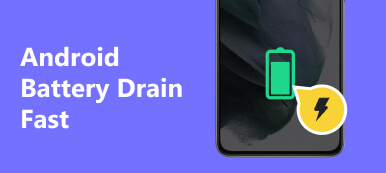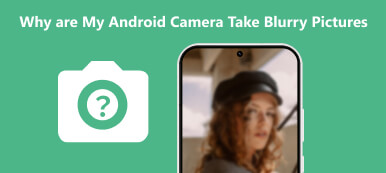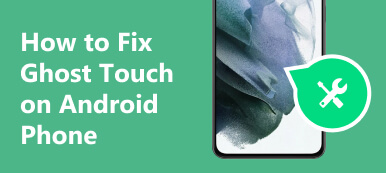Android-käyttöjärjestelmä tunnetaan käyttäjäystävällisestä käyttöliittymästään ja saumattomasta suorituskyvystään. Käyttäjät voivat kuitenkin kohdata turhauttavan ongelman, jos Android järjestelmän käyttöliittymä ei vastaa. Tässä artikkelissa käsitellään mahdollisia syitä prosessiin, jossa com.android.systemui on lopettanut ongelman, ja tarjotaan seitsemän tehokasta korjausta ongelman ratkaisemiseksi.
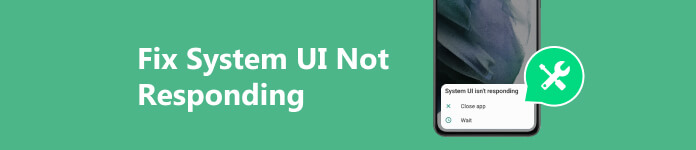
Osa 1. Mikä on Android-puhelimen käyttöliittymä
Androidin käyttöliittymällä tarkoitetaan käyttöliittymäelementtejä, jotka vastaavat erilaisten järjestelmätason ominaisuuksien ja ilmoitusten näyttämisestä ja hallinnasta Android-puhelimessa. Se on tärkeä käyttöjärjestelmän komponentti, joka tarjoaa saumattoman ja intuitiivisen vuorovaikutuskokemuksen.
Android-järjestelmän käyttöliittymä sisältää tilapalkin, navigointipalkin ja ilmoitusalueen. Se sisältää myös ominaisuuksia, kuten virtavalikon, äänenvoimakkuuden säätimet, näytön kaappauksen ja näytön kierron.
Yksi järjestelmän käyttöliittymän olennaisista tehtävistä on ilmoitusten tehokas käsittely. Lisäksi se tarjoaa sovelluskehittäjille koukkuja käyttöliittymän mukauttamiseen ja laajentamiseen. Se on kehittynyt, ja jokainen Android-versio sisältää uusia ominaisuuksia ja parannuksia. Androidin järjestelmän käyttöliittymä on Android-käyttöjärjestelmän kriittinen osa, joka toimii hiljaa taustalla ja tarjoaa käyttäjille sujuvan, intuitiivisen ja visuaalisesti houkuttelevan käyttöliittymän.
Osa 2. Tärkeimmät syyt siihen, että Android-järjestelmän käyttöliittymä ei vastaa
Kun Android-järjestelmän käyttöliittymä jumiutuu tai lakkaa reagoimasta, se voi häiritä yleistä toimintaa ja käyttökokemusta. Tämä osa selittää kolme tärkeintä syytä, miksi Android-järjestelmän käyttöliittymä on pysähtynyt.
Muistin ylikuormitus: Muistin riittämättömyys on yksi yleisimmistä syistä järjestelmän käyttöliittymän jäätymiseen. Kun Android-järjestelmän RAM on ylikuormitettu useilla sovelluksilla ja prosesseilla samanaikaisesti, käyttöliittymän on vaikea vastata nopeasti.
Vanhentunut ohjelmisto: Vanhentuneen ohjelmistoversion käyttö voi johtaa ristiriitaan Android-järjestelmän ja sovellusten välillä. Nämä ristiriidat voivat aiheuttaa Android-puhelimesi käyttöliittymän jäätymisen tai kaatumisen.
Kolmannen osapuolen sovellukset: Tietyt huonosti optimoidut tai yhteensopimattomat kolmannen osapuolen sovellukset voivat vaikuttaa Android-järjestelmän käyttöliittymän suorituskykyyn. Nämä sovellukset voivat kuluttaa liikaa järjestelmäresursseja tai aiheuttaa virheitä, mikä johtaa käyttöliittymän reagointiongelmiin.
Osa 3. Järjestelmän käyttöliittymän korjaaminen Androidissa ei vastaa
Jos kohtaat ongelman siitä, että Android-järjestelmän käyttöliittymä ei vastaa, voit kokeilla alla olevia vianetsintävaiheita ongelman vianmääritykseen.
Käynnistä Android-puhelimesi uudelleen
Yksinkertainen uudelleenkäynnistys voi usein korjata monia ohjelmistoon liittyviä ongelmia, kuten järjestelmän käyttöliittymän, joka ei vastaa. Pidä Android-laitteen virtapainiketta painettuna ja valitse sitten Käynnistä uudelleen. Tämä prosessi tyhjentää puhelimesi väliaikaisen muistin ja lataa tarvittavat resurssit uudelleen, mikä saattaa ratkaista järjestelmän käyttöliittymän, joka on pysäyttänyt ongelmat.
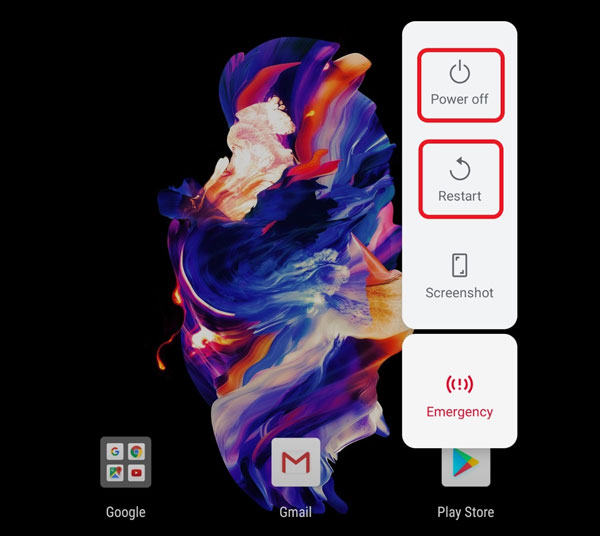
Päivitä Android-ohjelmisto
Android-laitteesi ohjelmiston pitäminen ajan tasalla on optimaalisen suorituskyvyn kannalta ratkaisevan tärkeää. Tarkista järjestelmäpäivitykset säännöllisesti menemällä osoitteeseen Ohjelmistopäivitykset Asetuksissa. Asenna uusin päivitys varmistaaksesi yhteensopivuuden järjestelmän ja sovellusten välillä.
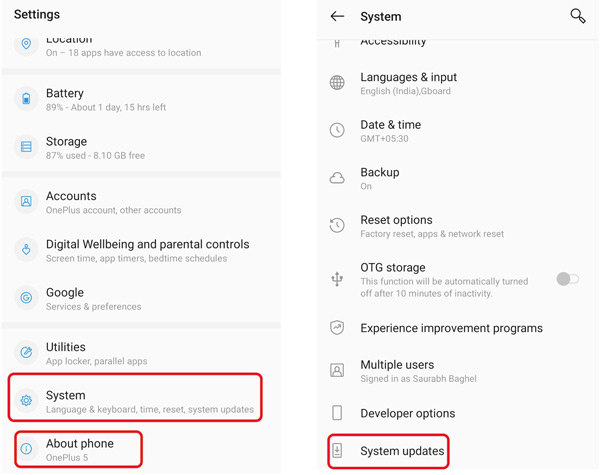
Sulje ja poista ongelmalliset sovellukset
Tunnista äskettäin asennetut kolmannen osapuolen sovellukset, jotka aiheuttavat järjestelmän käyttöliittymän jäätymisen. Poista näiden sovellusten asennus ja tarkkaile, jos ongelma jatkuu. Sinun tulee asentaa sovellukset uudelleen luotettavista lähteistä, yleensä Google Play Kaupasta tai virallisista verkkosivustoista, ja varmistaa yhteensopivuus Android-puhelimesi ja sen käyttöjärjestelmäversion kanssa.
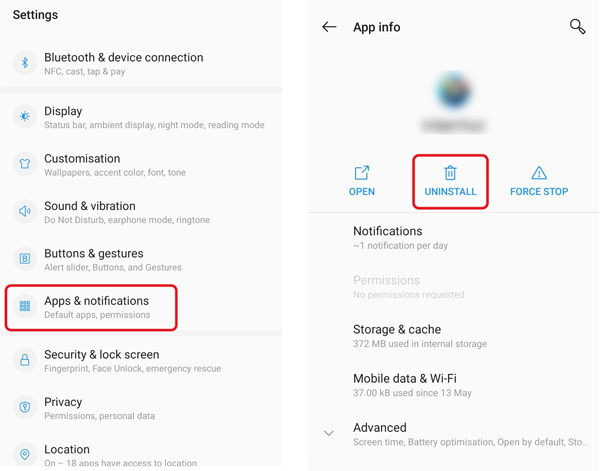
Tyhjennä järjestelmän käyttöliittymä ja sovellusvälimuisti
Tyhjennä Androidin välimuisti ja tiedot järjestelmä ja tietyt sovellukset voivat auttaa korjaamaan järjestelmän käyttöliittymän ei vastaa. Siirry asetuksiin, valitse Sovellukset:, Napauta App Name, varastointija Tyhjennä välimuisti tai Tyhjennä tiedot. Toista tämä prosessi ongelmallisille sovelluksille, mukaan lukien ne, jotka on linkitetty järjestelmän käyttöliittymään.
Kun tulet sovellustietoliittymään, napauta 3 pistettä oikeassa yläkulmassa ja valitse Näytä järjestelmä. Siirry Järjestelmän käyttöliittymä ruutua ja napauta Tallennus ja välimuisti vaihtoehto. hana Tyhjennä välimuisti vahvistaaksesi toimintosi.
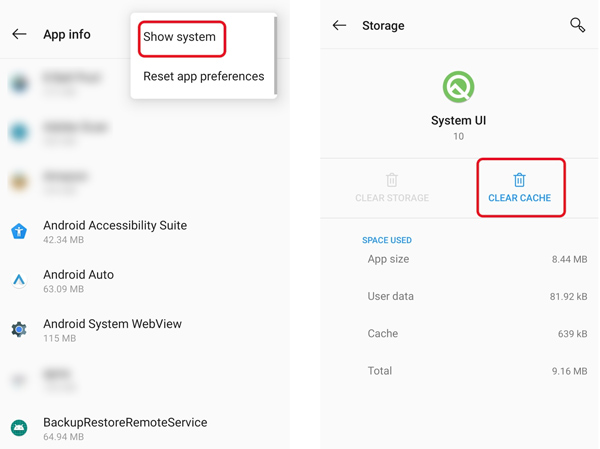
Siirry vikasietotilaan korjataksesi järjestelmän käyttöliittymä ei vastaa
Android-puhelimen käynnistäminen vikasietotilassa voi eristää useita kolmansien osapuolien sovellusten aiheuttamia ongelmia. Vikasietotilassa Android-laitteesi toimii vain esiasennettujen järjestelmäsovellusten kanssa, jolloin voit tunnistaa, aiheuttaako tietty sovellus järjestelmän käyttöliittymän lakkautumisen. Siirry vikasietotilaan sammuttamalla puhelin ja pitämällä virtapainiketta painettuna, kunnes logo tulee näkyviin. Vapauta virtapainike ja paina sitten äänenvoimakkuuden vähennyspainiketta, kunnes vikasietotila otetaan käyttöön. Voit myös napauttaa ja pitää painettuna uudelleenkäynnistys- tai sammutuspainikkeita, kunnes näet vikasietotilan kehotteen.
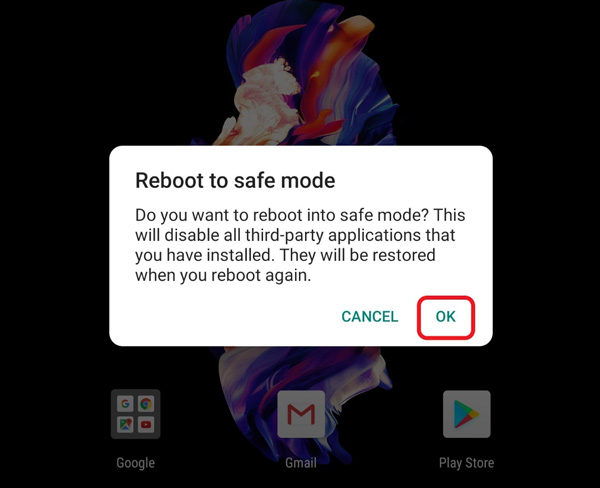
Palauta Android-laitteesi tehdasasetukset
Suorittaminen a tehdasasetusten palautus voi poistaa kaikki tiedot ja asetukset laitteestasi ja palauttaa sen alkuperäiseen tehdastilaan. Muista varmuuskopioida kaikki tärkeät tiedot ennen kuin jatkat.
Mene järjestelmä valitse asetuksista Palauta vaihtoehdot, valitse sitten Poista kaikki tiedot (Tehdasasetusten palautus) -vaihtoehto. Napauta Poista kaikki tiedot -painiketta puhelimen tehdasasetusten palauttamiseksi.
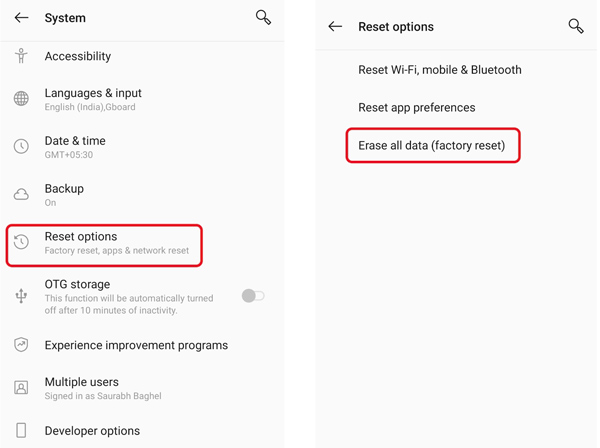
Ammattimainen tapa korjata Android-järjestelmän käyttöliittymä, joka ei vastaa
Jos kaikki yllä olevat menetelmät eivät pysty ratkaisemaan järjestelmän käyttöliittymän ei vastaa -ongelmaa, sinun tulee kääntyä tehokkaan Apeaksoftin puoleen. Rikkoutunut Android Data Extraction. Se on erityisesti suunniteltu korjaamaan jäätyneitä, kaatuneita ja vaurioituneita puhelimia.

4,000,000 + Lataukset
Korjaa järjestelmän käyttöliittymä, joka ei vastaa Android-ongelmaan.
Tee puhelimen vaurioiden, jäätymisen, järjestelmän kaatumisen ja virushyökkäysongelmien vianmääritys.
Poimi tietoja, kuten yhteystiedot, viestit, valokuvat jne., käytöstä poistetuista puhelimista.
Palauta poistetut ja kadonneet Android-tiedostot sisäisestä muistista ja SD-kortilta.
Lataa ilmainen ja avaa Broken Android Data Extraction tietokoneellasi. Yhdistä laitteesi ja valitse ongelma.

Valitse ja vahvista puhelimesi laitteen nimi ja malli. Ohjaa Android-puhelimesi lataustilaan ohjeiden mukaan. Se aloittaa palautuspaketin lataamisen ja korjaa järjestelmän käyttöliittymän, joka ei vastaa.

Osa 4. Androidin käyttöliittymän UKK ei vastaa
Kuinka nollaat sovellusasetukset?
Siirry kohtaan Asetukset ja valitse Sovellukset. Napauta oikeassa yläkulmassa olevaa kolmen pisteen painiketta ja valitse sitten Palauta sovellusasetukset -vaihtoehto. Jatka napauttamalla Nollaa sovellukset -painiketta.
Kuinka voin poistaa Google-päivitykset?
Siirry Asetuksiin ja valitse Sovellukset-vaihtoehto. Vieritä alas ja valitse Google App. Napauta sitten Poista päivitykset -painiketta.
Kuinka poistaa järjestelmän käyttöliittymän ilmoitukset käytöstä Samsung-puhelimessa?
Voit poistaa järjestelmän käyttöliittymän ilmoitukset käytöstä Samsung Galaxy -puhelimessa avaamalla Asetukset, valitsemalla Laitteet-vaihtoehdon, napauttamalla Näyttö ja ilmoitukset ja siirtymällä kohtaan Ilmoitukset. Etsi Järjestelmän käyttöliittymä -vaihtoehto ja sammuta Salli ilmoitukset -valintakytkin.
Yhteenveto
Android-järjestelmän käyttöliittymä ei vastaa voi olla turhauttavaa, mutta se ei ole ylitsepääsemätöntä. Voit ratkaista ongelman helposti noudattamalla mainittuja suositeltuja korjauksia. Muista pitää ohjelmistosi ajan tasalla, hallita Android-laitteesi resursseja tehokkaasti ja käyttää luotetuista lähteistä peräisin olevia sovelluksia minimoidaksesi mahdollisuudet, että järjestelmän käyttöliittymä ei vastaa tulevaisuudessa.



 iPhone Data Recovery
iPhone Data Recovery iOS-järjestelmän palauttaminen
iOS-järjestelmän palauttaminen iOS-tietojen varmuuskopiointi ja palautus
iOS-tietojen varmuuskopiointi ja palautus iOS-näytön tallennin
iOS-näytön tallennin MobieTrans
MobieTrans iPhone Transfer
iPhone Transfer iPhone Eraser
iPhone Eraser WhatsApp-siirto
WhatsApp-siirto iOS-lukituksen poistaja
iOS-lukituksen poistaja Ilmainen HEIC-muunnin
Ilmainen HEIC-muunnin iPhonen sijainnin vaihtaja
iPhonen sijainnin vaihtaja Android Data Recovery
Android Data Recovery Rikkoutunut Android Data Extraction
Rikkoutunut Android Data Extraction Android Data Backup & Restore
Android Data Backup & Restore Puhelimen siirto
Puhelimen siirto Data Recovery
Data Recovery Blu-ray-soitin
Blu-ray-soitin Mac Cleaner
Mac Cleaner DVD Creator
DVD Creator PDF Converter Ultimate
PDF Converter Ultimate Windowsin salasanan palautus
Windowsin salasanan palautus Puhelimen peili
Puhelimen peili Video Converter Ultimate
Video Converter Ultimate video Editor
video Editor Screen Recorder
Screen Recorder PPT to Video Converter
PPT to Video Converter Diaesityksen tekijä
Diaesityksen tekijä Vapaa Video Converter
Vapaa Video Converter Vapaa näytön tallennin
Vapaa näytön tallennin Ilmainen HEIC-muunnin
Ilmainen HEIC-muunnin Ilmainen videokompressori
Ilmainen videokompressori Ilmainen PDF-kompressori
Ilmainen PDF-kompressori Ilmainen äänimuunnin
Ilmainen äänimuunnin Ilmainen äänitys
Ilmainen äänitys Vapaa Video Joiner
Vapaa Video Joiner Ilmainen kuvan kompressori
Ilmainen kuvan kompressori Ilmainen taustapyyhekumi
Ilmainen taustapyyhekumi Ilmainen kuvan parannin
Ilmainen kuvan parannin Ilmainen vesileiman poistaja
Ilmainen vesileiman poistaja iPhone-näytön lukitus
iPhone-näytön lukitus Pulmapeli Cube
Pulmapeli Cube